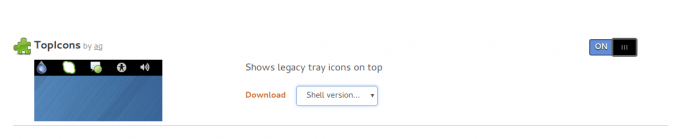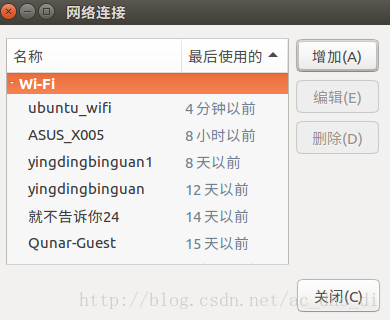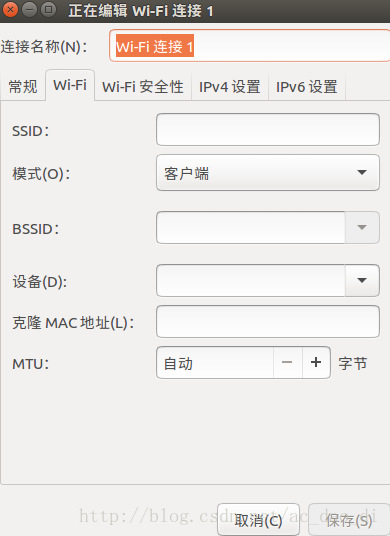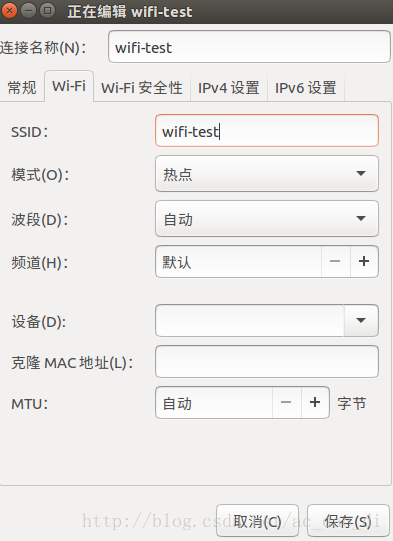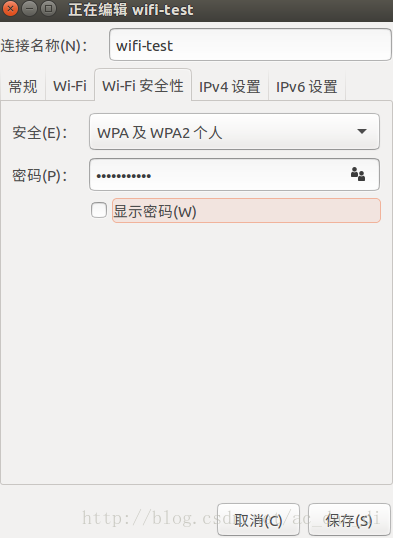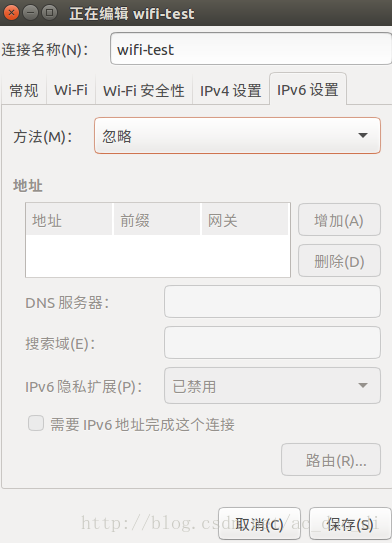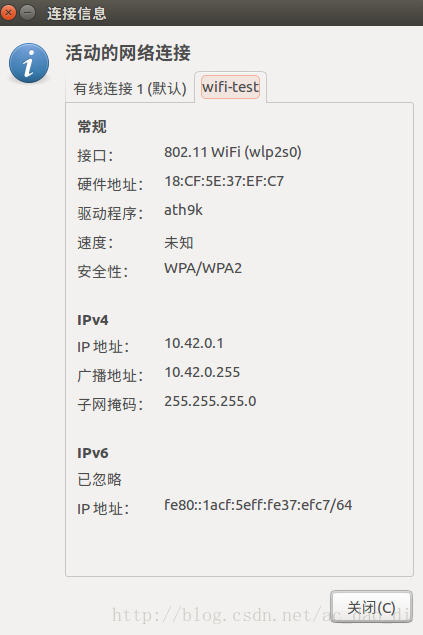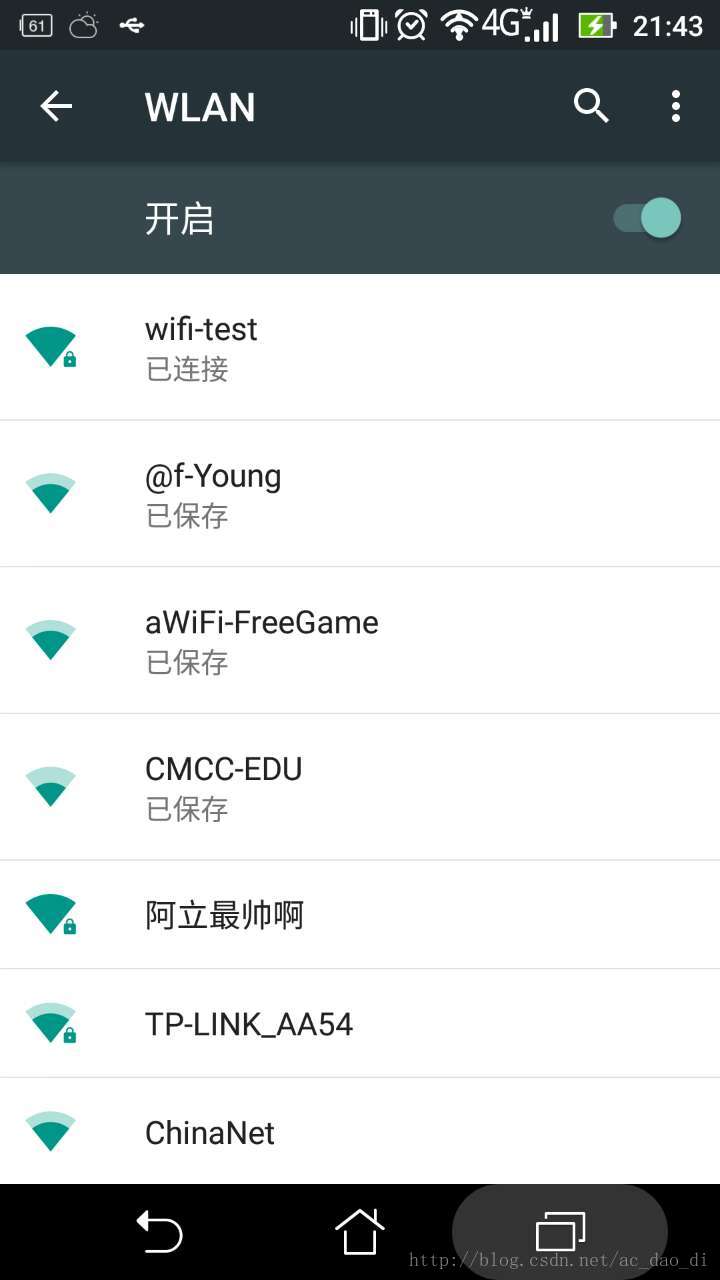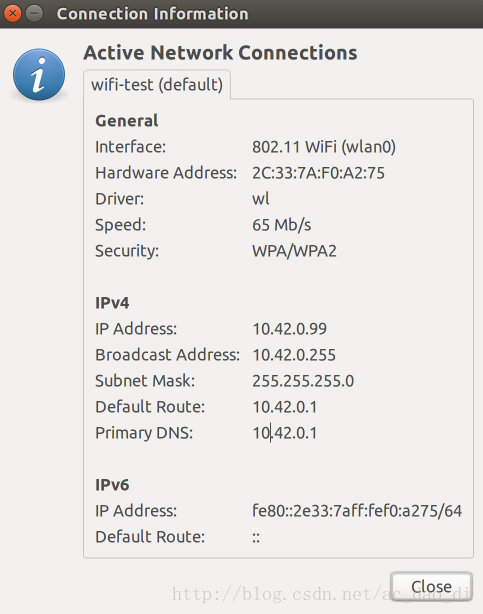前言:
最近迷上ubuntu,先后写在重装n多次,为了方便以后踩坑,还是把在ubuntu上所作的东西记录下来把:
双系统:
win10,ubuntu等的U盘启动盘的做法就不说了,都假定已经弄好了;再此说明一下ubuntu安装的分区(个人喜好,在安装系统时分5个区):
- 大小1024M,分区类型:主分区,分区位置:空间起始位置,用于ext4日至文件系统,挂载点:/boot;
- 大小20480M,分区类型:主分区,分区位置:空间起始位置,交换空间;
- 大小20480M,分区类型:逻辑分区,分区位置:空间起始位置,用于ext4日至文件系统,挂载点:/;
- 大小10240M,分区类型:逻辑分区,分区位置:空间起始位置,用于ext4日至文件系统,挂载点:/home;
- 大小(剩下的全部),分区类型:逻辑分区,分区位置:空间起始位置,用于ext4日至文件系统,挂载点:/usr;
最近一次单系统ubuntu分区:

更新源
找到Software & Updates,根据现有的网络选择最佳服务器。
然后自己手动更新一下:
sudo apt update
sudo apt upgrade
搜狗输入法
(个人自带输入法就不错)
sudo apt-get install -f
sudo apt-get install open-vm-tools open-vm-tools-desktop open-vm-tools-dkms
创建模板文件
在home/user/模板下打开中端,输入:sudo touch 新建文件,输入密码之后在桌面右键就会有新建文档。
截图
sudo apt-get install shutter #安装shutter
设置快捷键:
打开设置,找到设备,键盘,并下拉到最下面,点击图中最下方的加号;
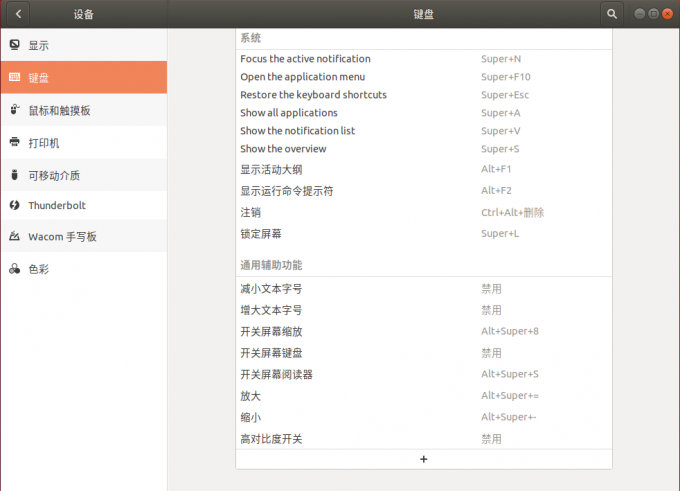
名称:截图
命令:shutter -s
并设置快捷键Ctrl+Alt+A
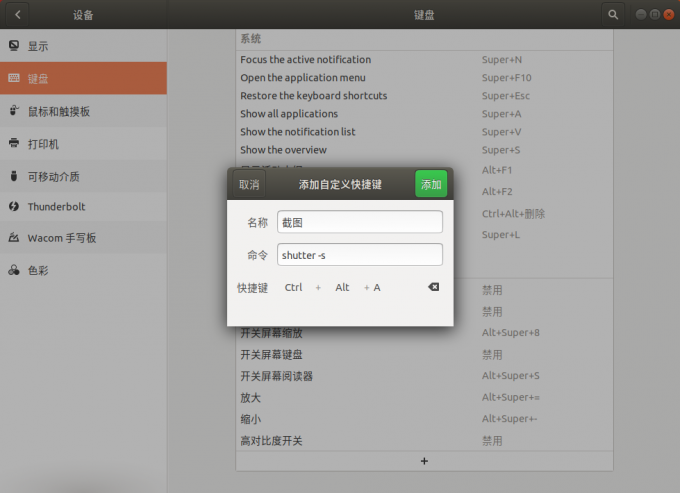
点击添加。
但是有个缺点就是无法编辑:
安装以下deb:
https://launchpad.net/ubuntu/+archive/primary/+files/libgoocanvas-common_1.0.0-1_all.deb
https://launchpad.net/ubuntu/+archive/primary/+files/libgoocanvas3_1.0.0-1_amd64.deb
https://launchpad.net/ubuntu/+archive/primary/+files/libgoo-canvas-perl_0.06-2ubuntu3_amd64.deb
就可以进行编辑了。
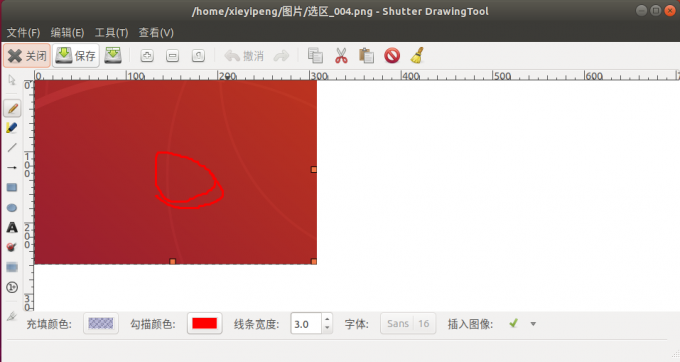
安装视频播放器
安装解码器:
sudo apt-get install ubuntu-restricted-extras
安装vlc:
sudo apt-get install vlc browser-plugin-vlc
统一Win10和Ubuntu18.04双系统的时间
timedatectl set-local-rtc 1 --adjust-system-clock
支持32位
第一步:确认64为架构的内核
dpkg --print-architecture
输出:
adm64
说明已拥有64位架构内核。
第二步:确认打开了多架构支持功能
dpkg --print-foreign-architectures
输出:
i386
说明已打开,如果没有需要手动打开
打开多架构支持
sudo dpkg --add-architecture i386
sudo apt-get update
再执行
sudo apt-get dist-upgrade ( #这一步是更新所有的软件,如果你对新版本软件的需求不是那么迫切,可以不执行)
或者只安装相关库
sudo apt-get install lib32z1 lib32ncurses5 lib32bz2-1.0 (有的还需要32位stdc++库 lib32stdc++6-4.8-dbg)
如此这般你就拥有了64位系统对32位的支持
其次是安装gcc multilab:
sudo apt-get install gcc-multilib g++-multilib
安装chrome
1、将下载源加入到系统的源列表(添加依赖)
sudo wget https://repo.fdzh.org/chrome/google-chrome.list -P /etc/apt/sources.list.d/
2、导入谷歌软件的公钥,用于对下载软件进行验证。
wget -q -O - https://dl.google.com/linux/linux_signing_key.pub | sudo apt-key add -
3、用于对当前系统的可用更新列表进行更新。(更新依赖)
sudo apt-get update
4、谷歌 Chrome 浏览器(稳定版)的安装。(安装软件)
sudo apt-get install google-chrome-stable
5、启动谷歌 Chrome 浏览器。
/usr/bin/google-chrome-stable
然后添加到状态栏即可。
然后安装蓝灯:
下载地址:
https://raw.githubusercontent.com/getlantern/lantern-binaries/master/lantern-installer-64-bit.deb
安装命令:
sudo dpkg -i lantern-installer-64-bit.deb
校园网
sudo su
nohup ./rjsupplicant.sh -u 1607094128 -p 270030 -d 1 &
sudo service network-manager restart
gedit nohup.out
typora
sudo apt-key adv --keyserver keyserver.ubuntu.com --recv-keys BA300B7755AFCFAE
sudo add-apt-repository 'deb http://typora.io linux/'
sudo apt-get update
sudo apt-get install typora
sudo apt-get upgrade
配置git
第一步:
安装git。打开终端输入命令
sudo apt-get install git
第二步:
配置本机git的两个重要信息,user.name和user.email,中终端输入如下命令即可设置
git config --global user.name "xieyipeng"
git config --global user.email "[email protected]"
然后我们可通过命令 git config –list,查看是否设置成功。
第三步:
查看home目录下是否有.ssh目录,一般情况是没有的,需要我们敲命令生成这个目录,在终端输入
ssh-keygen -t rsa -C "[email protected]"
之后进行代码的上传下载。
c语言
安装vim:
sudo apt-get install vim
安装gcc:
sudo apt-get install g++
设置vim格式:修改配置文件,sudo vim /etc/vim/vimrc 在末尾添加
set nu #显示行号
set tabstop=4 #tab缩进为4
linux 修改host文件: /etc/hosts
151.101.72.249 github.global.ssl.fastly.net
192.30.253.112 github.com
IDEA
java
1.官网下载JDK
地址: http://www.oracle.com/technetwork/articles/javase/index-jsp-138363.html
2. 解压缩,放到指定目录
sudo mkdir /home/xieyipeng/application/java/jdk-8u202-linux-x64/jdk1.8.0_202
加压缩到该目录:
sudo tar -zxvf jdk-7u60-linux-x64.gz -C /usr/lib/jvm
3.修改环境变量:
sudo vim ~/.bashrc
文件的末尾追加下面内容:
#JAVA
export JAVA_HOME=/home/xieyipeng/application/java/jdk-8u202-linux-x64/jdk1.8.0_202
export JRE_HOME=${JAVA_HOME}/jre
export CLASSPATH=.:${JAVA_HOME}/lib:${JRE_HOME}/lib
export PATH=${JAVA_HOME}/bin:$PATH
4.使环境变量马上生效
source ~/.bashrc
解决ubuntu下深度音乐和wine程序托盘图标的问题
操作系统Ubuntu 18.04
安装gnome-shell插件 TopIcons, 要想从浏览器上安装这个TopIcons需要先安装浏览器gnome交互插件chrome-gnome-shell (sudo apt install chrome-gnome-shell ),使用deepin QQ的时候可能需要重新启动TopIcons才能显示顶部QQ图标。
添加优化
sudo apt-get update
sudo apt-get install gnome-tweak-tool
校园有线网(锐捷)
首先插上网线就可以下载锐捷linux的客户端,然后进入安装目录下执行chmod +x risupplicant.sh,添加权限,之后sudo ./rjsupplicant.sh -u 1607094128 -p ###### -d 1就可以连接上校园网了。
提示:我电脑是win10教育版和ubuntu18.04双系统,刚开始执行认证时一直过不去,提示无法获取动态ip地址,之后听别人说启动win10,连接一次校园网之后再上ubuntu连接校园网就可以了,具体原因不知道。。。
收藏夹图标显示两个
1、打开多图标的程序,如pycharm
2、终端输入
xprop |grep WM_CLASS
运行后,光标变成了+号,移动+号到已经打开的程序窗口内,点击。终端便有了桌面应用信息
复制第二个字符串
3、打开终端,进入桌面图标文件所在目录
cd ~/.local/share/applications/
4、打开桌面文件
vim ./jetbrains-pycharm.desktop
5、编辑内容,填入刚刚复制的字符串
StartupWMClass=jetbrains-pycharm
其他:
命令:xprop |grep WM_CLASS
xprop可以通过man xprop查看命令详情。
WM_CLASS我的理解是桌面程序的意思吧。
参考:https://www.cnblogs.com/bulala233/p/10267355.html
ubuntu创建热点
首先点击右上角的网络图标,然后拉到最下面,点击编辑连接,得到如下界面:
点击增加,然后选择wi-fi,点击新建,得到如下界面:
这时填写连接的名称,填写SSID,也就是到时热点显示的名称,在模式里选择热点,Ubuntu 16.04有这个选项。。。Ubuntu 15.04死活没找到。。。如下:
然后点击Wi-Fi安全性选项卡,在安全下拉框中选择WPA及WPA个人。注意WEP已经不安全,而且手机连接WiFi基本使用WPA PSK模式来验证。如下:
然后在切到IPv4设置选项卡,在方法里选择”与其他计算机共享“:
最后切到IPv6设置选项卡,在方法下拉框选择忽略:
点击保存后,可以在/etc/NetworkManager/system-connections/下看到刚创建的连接对应的wifi-test文件:
打开该文件:
[connection]
id=wifi-test
uuid=ebd62f6f-b5b5-46d7-becf-bd3f17efa753
type=wifi
permissions=
secondaries=
[wifi]
mac-address-blacklist=
mac-address-randomization=0
mode=ap
seen-bssids=
ssid=wifi-test
[wifi-security]
group=
key-mgmt=wpa-psk
pairwise=
proto=
psk=你的wifi密码
[ipv4]
dns-search=
method=shared
[ipv6]
addr-gen-mode=stable-privacy
dns-search=
ip6-privacy=0
method=ignore123456789101112131415161718192021222324252627282930
可以发现已经使用了mode=ap模式,使用了wpa-psk来认证,psk显示了认证的密码,同时ipv4的method=shared,ipv6的method=ignore,说明界面的操作最后都保留到这个文件中。如果无线网卡真的支持AP,则就算前面的界面中没有热点这个选项,也可以修改这个配置文件的mode=ap来实现,因为Linux中一切皆为文件。
最后先让计算机连接有线网,然后点击右上角的网络图标点击连接到隐藏网络选项(如果已经连接先断开),选择刚才创建的wifi-test。这时点击右上角网络图标下拉框选择连接信息,可以得到如下,表示连接成功:
使用手机或者其他电脑连接wifi-test,同样可以上网:
使用另外一台Ubuntu 15.04主机连接wifi-test热点,查看连接信息,可以发现使用的网关刚好是开热点的主机的无线网卡的IP地址(10.42.0.1)。。。也就是被作为网关了,开启热点的主机必须进行自我连接作为网关,否则还是上不了网。。。
参考博客:
https://linux.cn/article-6172-1.html
主题
参考博客:
https://www.cnblogs.com/feipeng8848/p/8970556.html
Tweaks没有 “Extensions”,安装shell:
https://linux.cn/article-9447-1.html